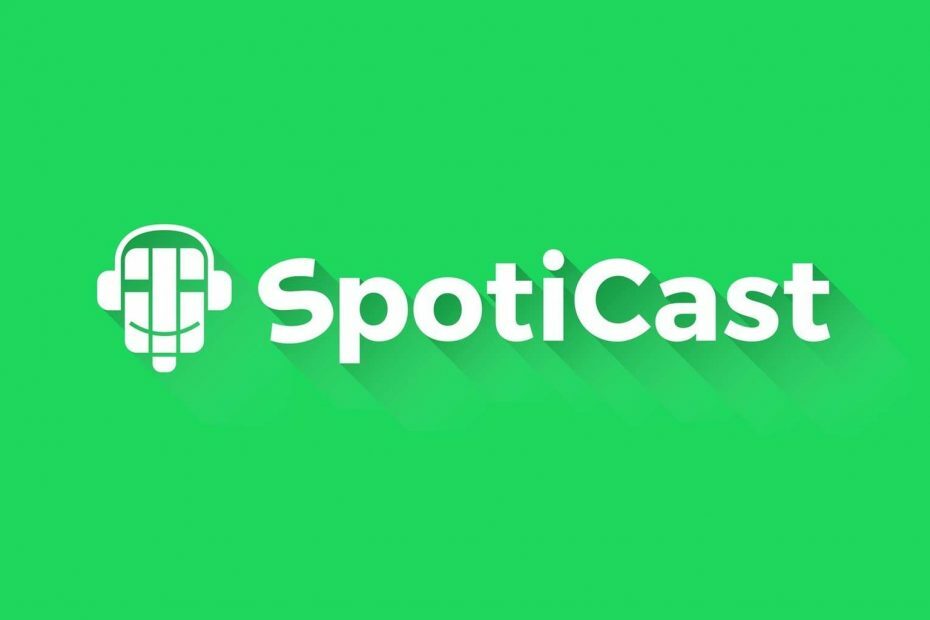Vérifiez les solutions expertes qui fonctionnent réellement
- Spotify a été introduit pour la première fois sur Xbox en juillet 2017 et fait fureur depuis, mais beaucoup ont signalé que l'application ne fonctionnait pas.
- Le problème survient généralement en raison de problèmes avec le serveur, d'un Internet lent ou d'une mauvaise installation de l'application.
- Pour résoudre les problèmes, commencez par mettre à jour Xbox et Spotify, vérifiez la vitesse d'Internet ou réinitialisez la console, entre autres solutions.
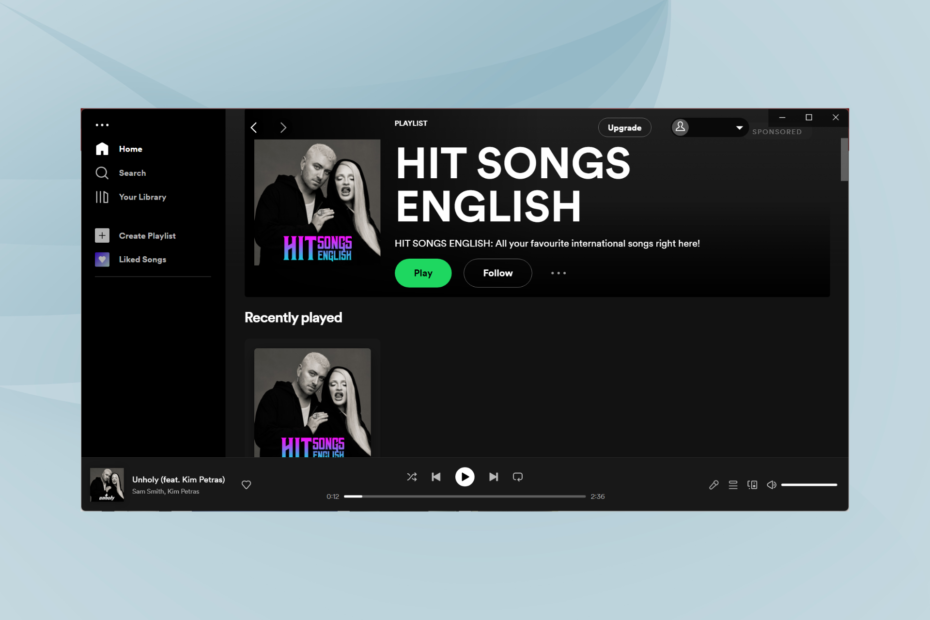
XINSTALLER EN CLIQUANT SUR LE FICHIER DE TÉLÉCHARGEMENT
Ce logiciel réparera les erreurs informatiques courantes, vous protégera contre la perte de fichiers, les logiciels malveillants, les pannes matérielles et optimisera votre PC pour des performances maximales. Résolvez les problèmes de PC et supprimez les virus maintenant en 3 étapes faciles :
- Télécharger l'outil de réparation Restoro PC qui vient avec des technologies brevetées (brevet disponible ici).
- Cliquez sur Lancer l'analyse pour trouver les problèmes Windows qui pourraient causer des problèmes au PC.
- Cliquez sur Tout réparer pour résoudre les problèmes affectant la sécurité et les performances de votre ordinateur.
- Restoro a été téléchargé par 0 lecteurs ce mois-ci.
Spotify est récemment devenu l'une des plateformes de streaming audio les plus populaires, avec des millions de personnes s'y inscrivant. Et bien que l'application fonctionne de manière transparente sur tous les appareils, certains utilisateurs Xbox ont signalé que Spotify ne fonctionnait pas.
Pour beaucoup, Spotify ne fonctionnait pas sur Xbox One, mais le problème est répandu sur différentes versions de console, et même pour quelques utilisateurs, Spotify a cessé de fonctionner sous Windows. Donc, si vous cherchiez une solution concrète, c'est la bonne page.
Pourquoi Spotify ne fonctionne-t-il pas sur Xbox ?
Voici quelques raisons pour lesquelles Spotify ne fonctionne pas sur Xbox :
- Problèmes avec les serveurs Spotify : Si les serveurs Spotify sont en panne, vous rencontrerez des problèmes pour accéder à l'application ou diffuser du contenu dessus.
- Spotify n'a pas été installé correctement: Certains utilisateurs ont signalé qu'une mauvaise installation de Spotify avait déclenché le problème dans leur cas.
- Une mise à jour buggée: Si le problème a commencé après mise à jour de la Xbox ou Spotify, il pourrait s'agir d'un bogue dans la mise à jour qui est à blâmer. Habituellement, les développeurs publient un correctif pour cela dans les versions suivantes.
Que puis-je faire si Spotify ne fonctionne pas sur Xbox ?
Avant de passer aux solutions légèrement plus longues, essayez ces solutions rapides :
- Vérifiez si les serveurs Spotify sont en panne. Pour cela, vous pouvez utiliser un service comme Détecteur de descente ou dirigez-vous vers les poignées de médias sociaux de Spotify pour les mises à jour.
- Vérifiez si vous avez atteint la limite maximale d'appareils car, dans certains cas, les utilisateurs n'ont pas pu exécuter Spotify à cause de cela. Pour arranger les choses, supprimez quelques appareils du Compte microsoft.
- Une solution simple mais efficace lorsque Spotify ne fonctionne pas sur Xbox consiste à effectuer une réinitialisation matérielle. Tout ce que vous avez à faire est d'appuyer sur le Xbox sur la console pendant 10 secondes et attendez qu'il s'éteigne. Ensuite, débranchez-le de la source d'alimentation pendant 10 secondes supplémentaires. Il ne reste plus qu'à reconnecter la console Xbox à la source d'alimentation et à l'allumer. Maintenant, vérifiez si Spotify fonctionne.
- Mettez à jour la console Xbox et l'application Spotify.
- Si Spotify ne fonctionne pas, passez à une autre application sur Xbox où il y a de la musique de fond, revenez à Spotify à partir du menu et augmentez son volume. Une fois que Spotify commence à fonctionner, vous pouvez revenir à l'application et elle devrait continuer à fonctionner normalement.
Au cas où aucun de ces travaux ne fonctionnerait, ceux énumérés ci-dessous le feraient sûrement.
1. Utiliser Spotify Connect
NOTE
Vous pouvez utiliser à la fois un appareil mobile et un ordinateur pour diffuser de la musique sur la Xbox via Connexion Spotify. Les étapes ici sont pour ce dernier, bien qu'elles restent similaires pour les deux.
- Téléchargez Spotify à partir du Boutique Microsoft si vous ne possédez pas déjà l'application, puis exécutez-la.
- Maintenant, écoutez n'importe quelle piste ou podcast, et cliquez sur le Se connecter à un appareil option.
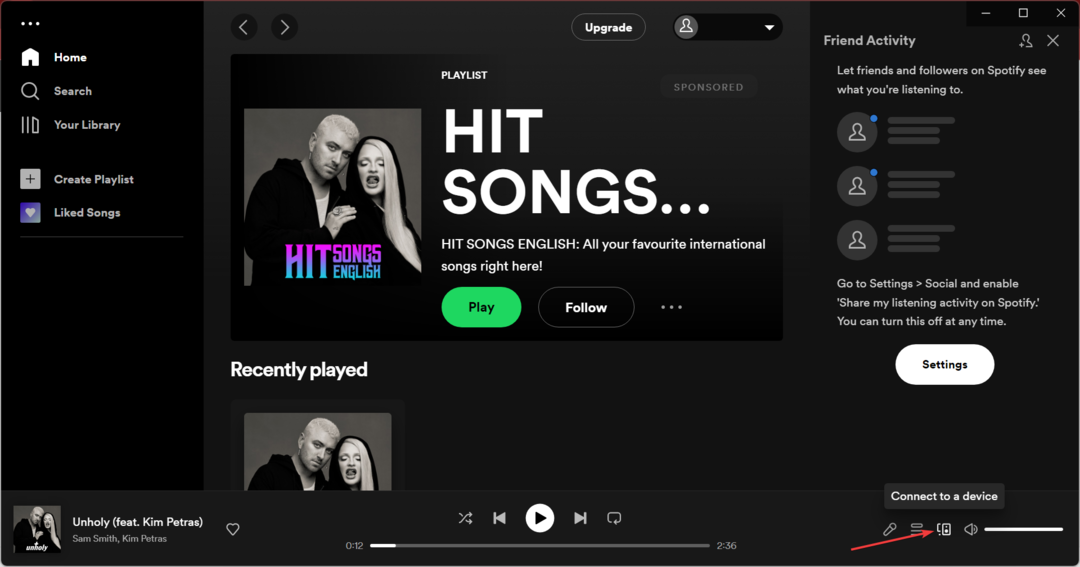
- Enfin, sélectionnez votre Xbox dans la liste des appareils.
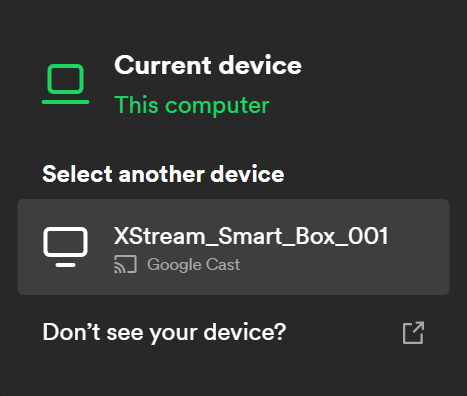
Spotify devrait maintenant commencer à fonctionner sur Xbox, mais encore une fois, il s'agit plutôt d'une solution de contournement. Si vous insistez pour résoudre le problème en cours, les solutions ci-dessous devraient vous aider.
2. Testez la vitesse d'Internet
- Sur votre manette, appuyez sur la touche Xbox bouton puis ouvrir Paramètres.
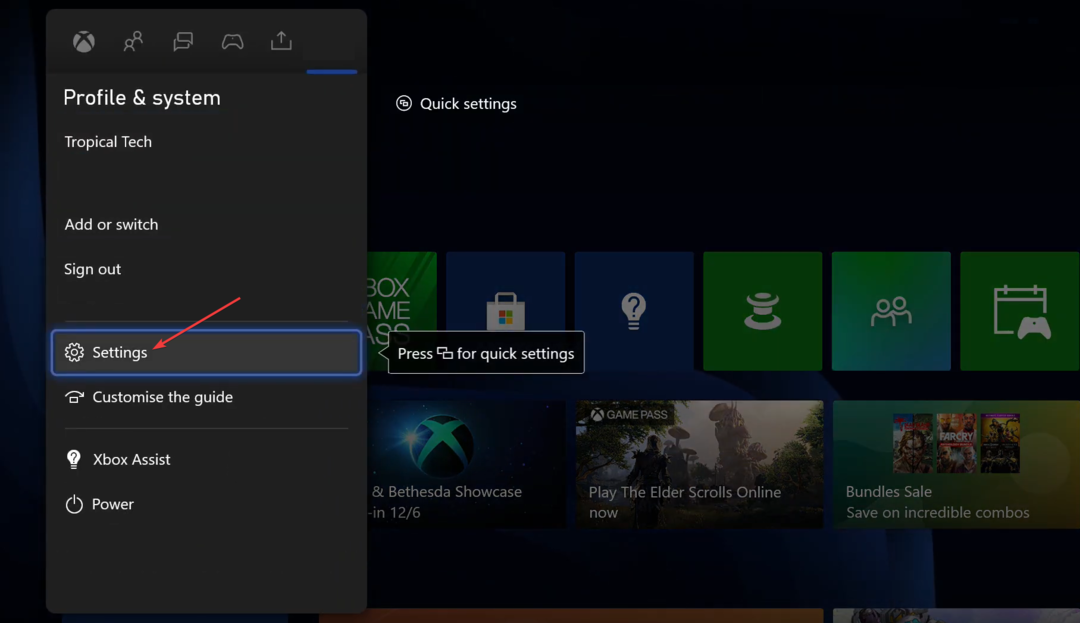
- Maintenant, dans le Général onglet, choisissez Paramètres réseau.
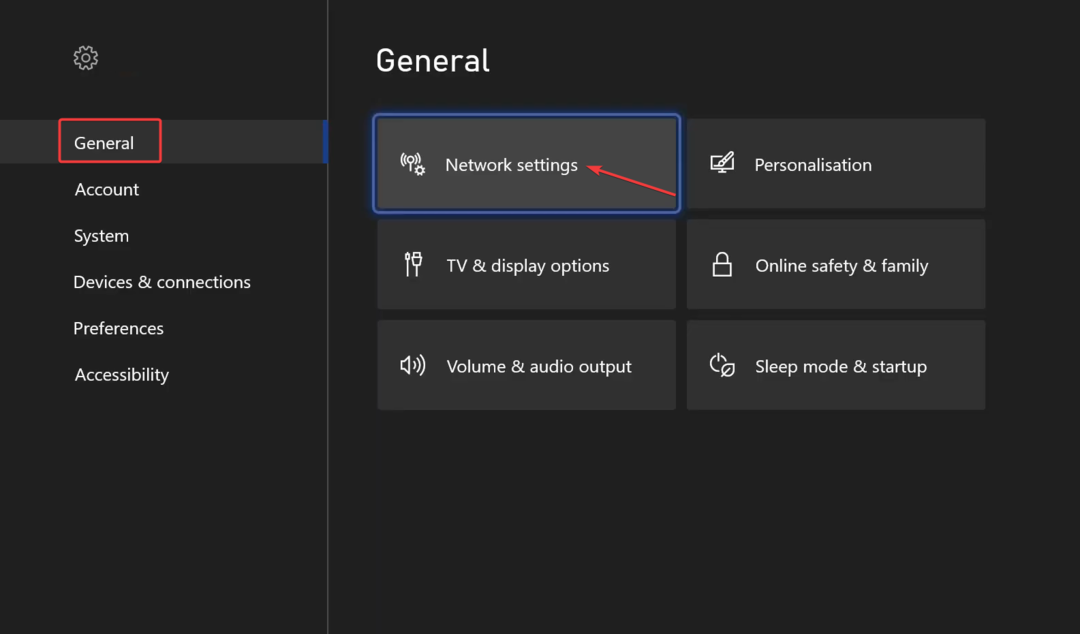
- Sélectionner Tester la vitesse et les statistiques du réseau.
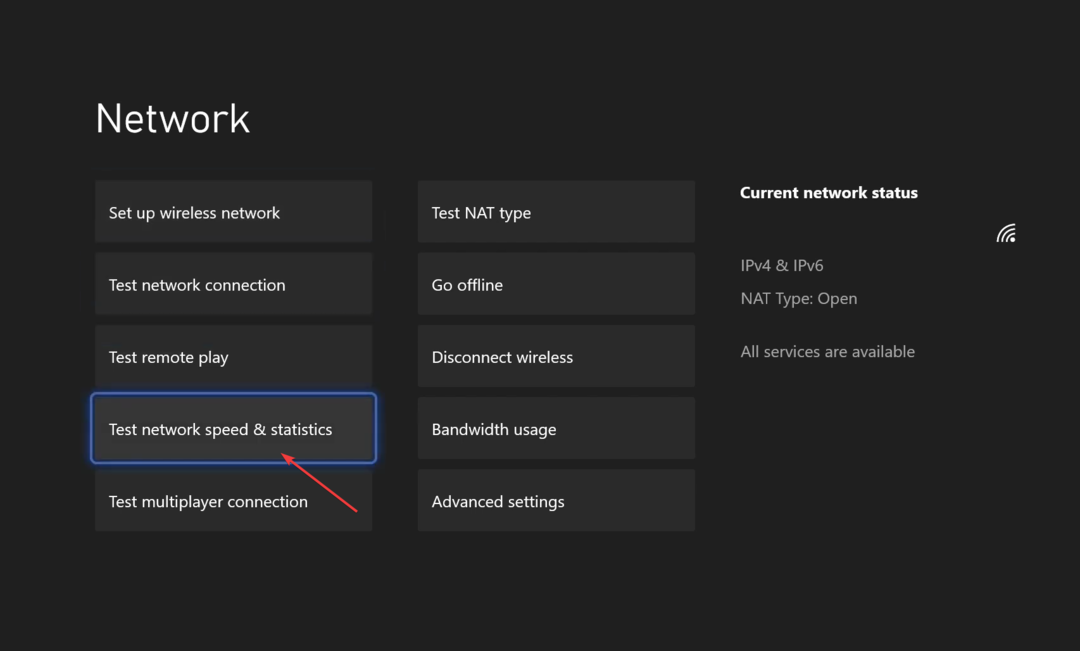
- Votre Xbox va maintenant tester le réseau et devrait afficher les résultats dans quelques secondes.
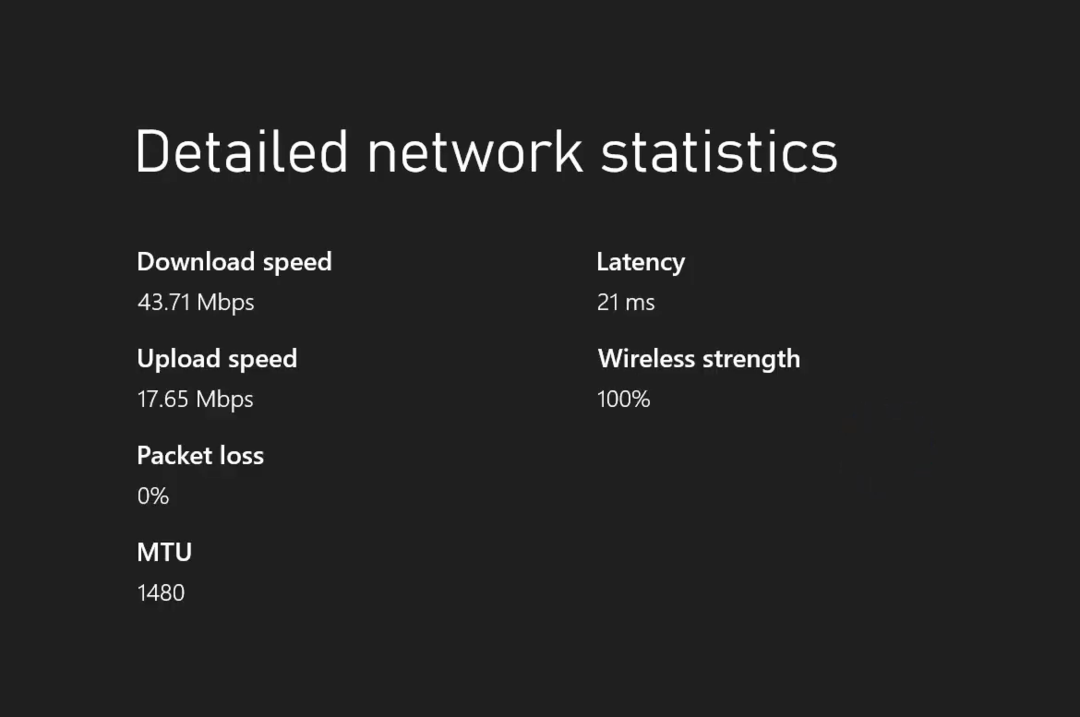
Conseil d'expert :
SPONSORISÉ
Certains problèmes de PC sont difficiles à résoudre, en particulier lorsqu'il s'agit de référentiels corrompus ou de fichiers Windows manquants. Si vous rencontrez des problèmes pour corriger une erreur, votre système peut être partiellement endommagé.
Nous vous recommandons d'installer Restoro, un outil qui analysera votre machine et identifiera le problème.
Cliquez ici pour télécharger et commencer à réparer.
Si la vitesse d'Internet est lente, essayez de vous connecter à un autre réseau ou de rapprocher le routeur de la console Xbox. Vérifiez également le plan auquel vous êtes abonné et assurez-vous qu'il offre une vitesse décente. Si cela ne fonctionne pas non plus, passez à la dernière solution.
3. Réinstaller Spotify sur Xbox
Si rien d'autre ne fonctionne, c'est probablement l'application elle-même à blâmer lorsque Spotify ne fonctionne pas sur Xbox. Comme indiqué précédemment, des problèmes lors du processus d'installation peuvent affecter le fonctionnement de n'importe quelle application.
Et la solution la plus simple ici est de réinstaller Spotify. Assurez-vous simplement que vous êtes connecté à un Internet stable lors de l'installation de Spotify sur Xbox.
C'est ça! Si Spotify ne fonctionnait pas sur Xbox auparavant, il devrait maintenant, et cela aussi, de manière transparente, exactement comme prévu.
De plus, si vous cherchez une alternative, vérifiez le meilleur Applications audio d'arrière-plan Xbox One.
Pour toute autre question ou pour partager une solution qui n'est pas répertoriée ici, déposez un commentaire ci-dessous.
Vous avez toujours des problèmes? Corrigez-les avec cet outil :
SPONSORISÉ
Si les conseils ci-dessus n'ont pas résolu votre problème, votre PC peut rencontrer des problèmes Windows plus profonds. Nous recommandons télécharger cet outil de réparation de PC (évalué Excellent sur TrustPilot.com) pour y répondre facilement. Après l'installation, cliquez simplement sur le Lancer l'analyse bouton puis appuyez sur Tout réparer.